- 软件大小:8.59M
- 软件语言:中文
- 软件类型:国产软件
- 软件类别:免费软件 / 文件处理
- 更新时间:2017-09-11 15:56
- 运行环境:WinAll, WinXP, Win7, Win8
- 软件等级:

- 软件厂商:汉王科技
- 官方网站:http://www.downcc.com/

1.16M/中文/10.0
34.97M/英文/10.0
5.56M/多国语言[中文]/10.0
13.03M/英文/10.0
362KB/中文/10.0
hanvon pdf converter免费版是一款实现十分快速的pdf格式转换的工具,让你讲pdf格式的文件进行txt以及rtf等文本格式的转换,同时支持批量转换的功能,让你快速的获得所需的文件,快来绿色资源网下载吧!
PDF Converter 是一个快捷高效的PDF转换软件,对可检索PDF能快速转换为可编辑的RTF或TXT文档。不可检索PDF文档能整页以图像方式快速转换到RTF。
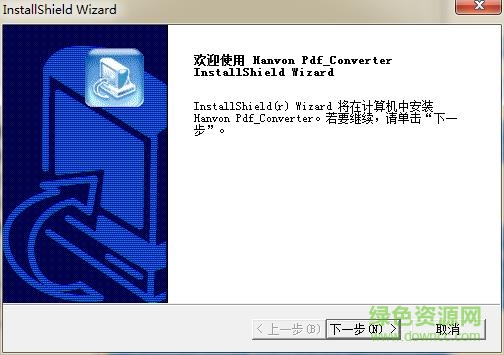
文件列表区:有书签的文档显示书签,无书签的文档按页数显示页面数。
状态栏:显示软件状态、当前显示页面的位置数及文档总页数。
操作界面:界面美观大方,操作简易。主要分为菜单栏、工具栏、文件列表区、主视图区、状态栏。
工具栏:有常用的打开、保存按钮、翻页定位按钮、视图调整按钮。
1、含书签PDF文件打开
2、不含书签PDF文件打开
特别提示:支持的PDF文件包括简体、繁体、英文、日文、韩文,其它语言的PDF文件暂时有可能不支持。
浏览文档:多页PDF文件打开后,在文件列表区以缩略图方式显示所有图像页,主视图区只显示当前选中的图像页。
获取文档:点击“文件”菜单中“打开” 或鼠标单击工具栏“打开”按钮,弹出下图打开界面,选择需要打开的PDF文件,点击“打开”
转换完成后打开文件:如果您在打开时勾选此项,转换完毕会自动打开文件;不选则只保存文件不打开。该选项只对直接转换起作用,打开转换设置不设置都直接打开。
切换图像页方式:
1、使用键盘上的“Page Up”、“Page Down”进行翻页。
2、在状态条中直接输入需要调整的页面数,回车键确认。
3、点击工具栏“上一页” 、“下一页”、“第一页”、“最后一页”按钮,进行翻页。
4、光标在列表区,使用小键盘上的上、下箭头浏览文件,用回车键来确认。
图像页视图:
如果视图效果不好,您可以使用视图工具来进行调整。
1、实际大小查看图像:单击“实际大小”按钮。
2、最佳大小查看图像:单击“最合适”按钮。
3、放大或缩小图像:单击“放大”或“缩小”按钮。进行放大或缩小视图。
特别提示:放大图像可以使图像放大,但却会降低清晰度。缩小图像会使图像缩小,但却可以增加图像的清晰度。
1、转换为TXT文档
点击“文件”菜单中“转换为TXT”选项,或点击工具栏中“保存为TXT”按钮,弹出下图对话框,您可以根据需要选择导出的图像页范围,点击“确定”弹出保存文件对话框,添加文件名,并点击保存后导出文件。
3、不能转换的文档
如果在转换过程中出如下提示,说明该文档未被完全正确转换,或不能转换,您可以选择购买汉王有PDF文件处理能力的其它软件如汉王易识。
PDF文档直接转换:在如果您不想浏览图片,可以进行直接转换。
2、转换为RTF文档
点击“文件”菜单中“转换为RTF”选项,或点击工具栏中“保存为RTF”按钮,弹出下图对话框,您可以根据需要选择导出的图像页范围,点击“确定”弹出保存文件对话框,添加文件名,并点击保存后导出文件。
特别提示:如果未安装Word,导出后不能正确打开浏览,只能生成文件。
1、转换为Rtf文件
点击“打开”按钮,在弹出的打开对话框中选择需要打开的文件,点击下方的“转换为RTF文件”按钮,然后弹出另存为对话框,添入文件名(缺省条件下会以原文件名来保存)点击保存。
接下来会弹出保存进度条。
2、转换为Txt文件
点击“打开”按钮,在弹出的打开对话框中选择需要打开的文件,点击下方的“转换为Txt文件”按钮,然后弹出另存为对话框,添入文件名(缺省条件下会以原文件名来保存)点击保存。
点击“是”,系统自动将程序关闭,并下载更新,下载完毕,打开程序。
特别提示:更新程序需要保持网络畅通。
工具条:打开:打开PDF文档。
保存为TXT:将指定图像页保存为TXT。
保存为RTF:将指定图像页保存为RTF。
下一页:翻到下一图像页,光标在列表区时,键盘向下箭头可以移动到下一个书签或页面,需回车才定位到该图像页。
上一页:翻到上一图像页,光标在列表区时,键盘向上箭头可以移动到上一个书签或页面,需回车才定位到该图像页。
切换到最后一页 :将图像翻到最后一页。
切换到第一页 :将图像翻到第一页。
显示缩小图像:缩小图像视图。
显示放大图像:放大图像视图。
显示与窗口宽度最匹配的图像:以与窗口宽度匹配的大小显示视图。
显示与窗口高度最匹配的图像:以与窗口高度匹配的大小显示视图。
显示实际大小的图像:以实际大小显示图像页。
显示与窗口最匹配的图像:以与窗口匹配的大小显示视图。
快捷键:打开:Ctrl+O。
下一页:光标在文件列表区时,小键盘的下箭头向下翻页。也可以使用Page Down向下翻页。
上一页:光标在文件列表区时,小键盘的上箭头向上翻页。也可以使用Page Up向上翻页。
浏览图像:光标在主视图区时,支持滚轮浏览。并支持小键盘方向键浏览图像页,左右箭头可以左右移动图像,上下箭头可以上下移动图像,当上箭头将图像移动到顶部时,会翻到上一图像页,当下箭头将图像移到底部时,会翻到下一图像页。
请描述您所遇到的错误,我们将尽快予以修正,谢谢!
*必填项,请输入内容